这篇文章主要介绍了在Linux下怎么通过两个或多个输出设备播放声音,具有一定借鉴价值,感兴趣的朋友可以参考下,希望大家阅读完这篇文章之后大有收获,下面让小编带着大家一起了解一下。
在 Linux 上处理音频是一件很痛苦的事情。Pulseaudio 的出现则是利弊参半。虽然有些事情 Pluseaudio 能够做的更好,但有些事情则反而变得更复杂了。处理音频的输出就是这么一件事情。
如果你想要在 Linux PC 上启用多个音频输出,你只需要利用一个简单的工具就能在一个虚拟j接口上启用另一个声音设备。这比看起来要简单的多。
你可能会好奇为什么要这么做,一个很常见的情况是用电脑在电视上播放视频,你可以同时使用电脑和电视上的扬声器。
实现从多个来源启用音频播放的最简单的方法是是一款名为 “paprefs” 的简单图形化工具。它是 PulseAudio Preferences 的缩写。
该软件包含在 Ubuntu 仓库中,可以直接用 apt 来进行安装。
sudo apt install paprefs
安装后就能狗启动这款程序了。
虽然这款工具是图形化的,但作为普通用户在命令行中输入 paprefs 来启动它恐怕还是要更容易一些。
打开的窗口中有一些标签页,这些标签页内有一些可以调整的设置项。我们这里选择***那个标签页,“Simultaneous Output。”
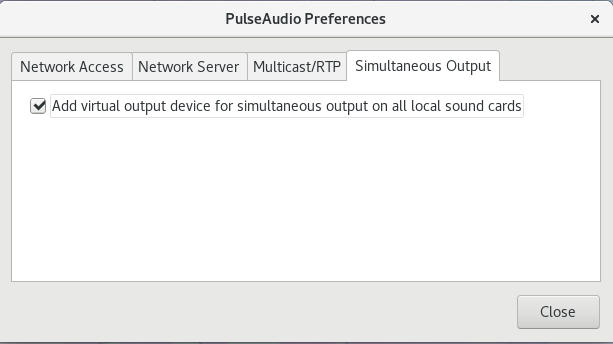
Paprefs on Ubuntu
这个标签页中没有什么内容,只是一个复选框用来启用该设置。
下一步,打开常规的声音***项。这在不同的发行版中位于不同的位置。在 Ubuntu 上,它位于 GNOME 系统设置内。
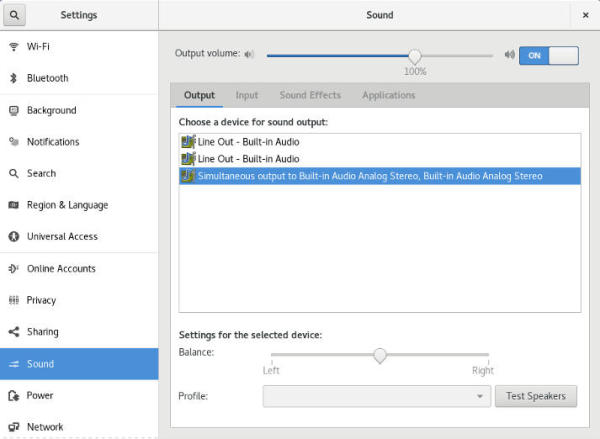
Enable Simultaneous Audio
打开声音***项后,选择 “output” 标签页。勾选 “Simultaneous output” 单选按钮。现在它就成了你的默认输出了。
用什么东西进行测试随你喜欢,不过播放音乐总是可行的。如果你像前面建议的一样,用视频来进行测试也没问题。
一切顺利的话,你就能从所有连接的设备中听到有声音传出了。
这就是所有要做的事了。此功能最适用于有多个设备(如 HDMI 端口和标准模拟输出)时。你当然也可以试一下其他配置。你还需要注意,只有一个音量控制器,因此你需要根据实际情况调整物理输出设备。
感谢你能够认真阅读完这篇文章,希望小编分享的“在Linux下怎么通过两个或多个输出设备播放声音”这篇文章对大家有帮助,同时也希望大家多多支持亿速云,关注亿速云行业资讯频道,更多相关知识等着你来学习!
免责声明:本站发布的内容(图片、视频和文字)以原创、转载和分享为主,文章观点不代表本网站立场,如果涉及侵权请联系站长邮箱:is@yisu.com进行举报,并提供相关证据,一经查实,将立刻删除涉嫌侵权内容。